cad中怎么填充夯实的土壤?
Hello!大家好,我是阿广,在cad中填充是我们长用的工具,在工程绘图中夯实的土壤是最常见的填充图案,下面我们来看怎么填充夯实的土壤。(⊃‿⊂)

原料/工具
cad
方法/步骤
第1步
作为演示,首先我们在图形中绘制一个方块和一条线。
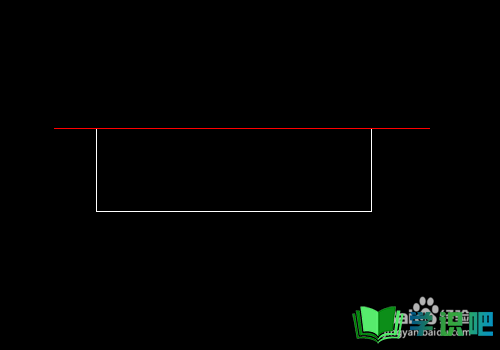
第2步
然后我们点击绘图工具中的图案填充按钮。
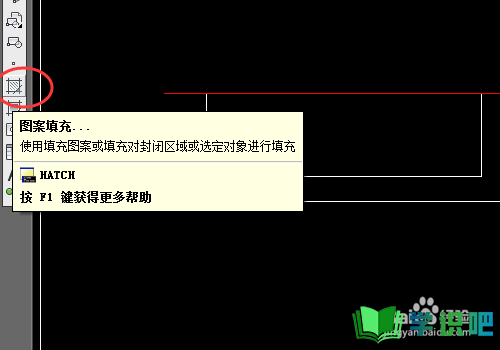
第3步
在弹出的图案填充窗口中点击样例的图案,然后在弹出的填充图案选项板中选择其他自定义中的AR-PARQ1图案然后点击确定。
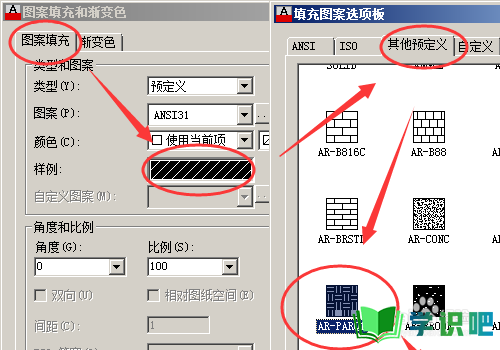
第4步
在回到的图案填充页面中选择角度为45度,然后点击边界下的添加拾取点。
比例可以根据需要来设置,也可以在填充后设置。
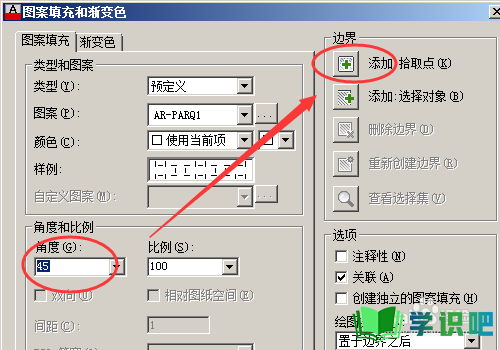
第5步
在图像中点击确定要填充的范围,左键点击确定;可以一次填充多个区域。
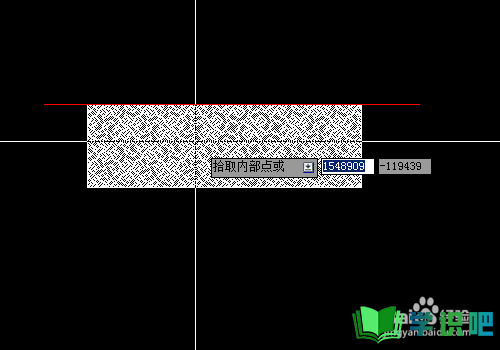
第6步
选择完成后点击右键然后点击确定,回到图案填充页面。
在返回的图案填充页面中点击确定。
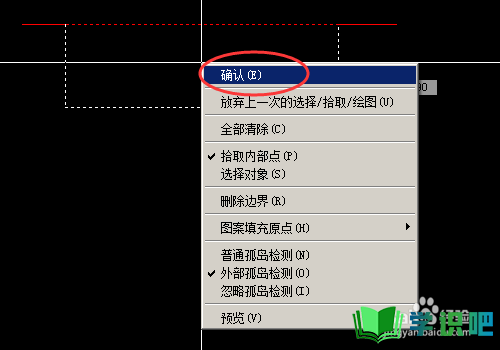
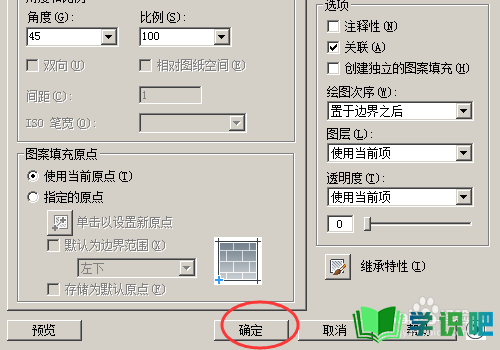
第7步
这是我们填充好的夯实土壤,由于土壤是没有边界的所有我们把下方的方块删除。
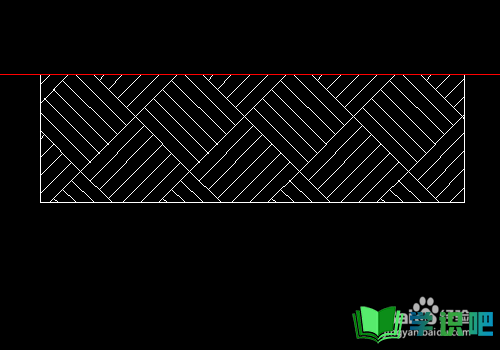
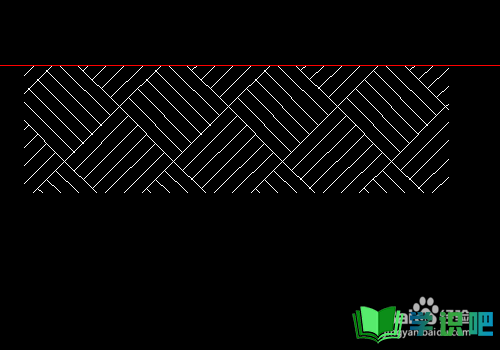
第8步
如果要修改填充的图案我们可以直接点击来修改填充图案的大小。
或者
按CTRL+1在弹出的特性栏中修改填充图案的比例旋转方向等。
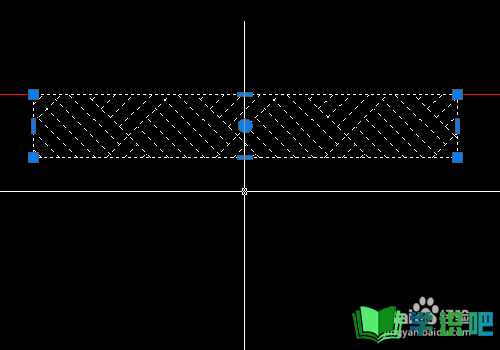
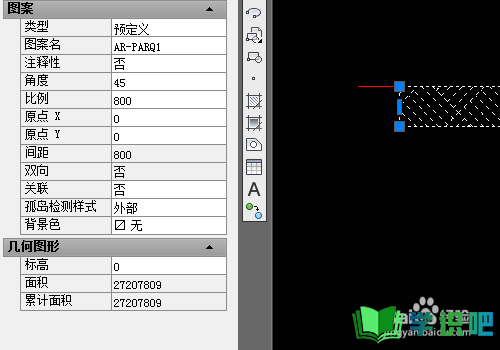
温馨提示
以上就是“cad中怎么填充夯实的土壤?”的全部内容了,小编已经全部分享给大家了,希望大家能学到新的知识!最后,小编希望以上分享的内容对大家有所帮助,如果觉得还不错就给小编点个赞吧!(⊃‿⊂)
